Πώς διαφέρει η αποθήκευση από το icloud. Πώς να προβάλετε και να κατεβάσετε όλα τα δεδομένα από το iCloud στον υπολογιστή
Όλες οι φωτογραφίες, τα βίντεο, τα έγγραφα, οι εφαρμογές και άλλα αρχεία σας αποθηκεύονται με ασφάλεια στο iCloud και συγχρονίζονται σε όλες τις συσκευές σας. Επομένως, έχετε πάντα πρόσβαση στα πράγματα που χρειάζεστε.
ICloud Music Library
Συνδέστε τη Μουσική Βιβλιοθήκη iCloud, έτσι ώστε όλες οι φωτογραφίες και τα βίντεο που λαμβάνονται σε iPhone ή iPad να αποθηκεύονται αυτόματα και να μπορείτε να τα ανοίγετε πάντα στο iPhone, το iPad σας, iPod touch, Mac και PC ή iCloud.com. Αποθηκεύστε τη συλλογή σας στο iCloud για περισσότερες υπέροχες φωτογραφίες στο iPhone σας. Και με το iCloud Photo Sharing, μπορείτε να επιλέξετε ποιος θέλετε να βλέπει τις φωτογραφίες και τα βίντεό σας.
Το iCloud Drive και η εφαρμογή Αρχεία
Με το iCloud Drive, μπορείτε να αποθηκεύσετε με ασφάλεια όλα τα αρχεία σας στο iCloud. Είναι εύκολο να τα ανοίξετε στο iPhone ή το iPad σας στη νέα εφαρμογή Files, στο Mac, στον υπολογιστή σας ή στο iCloud.com. Μπορείτε επίσης να προσκαλέσετε άλλους χρήστες να προβάλουν, να κατεβάσουν και να επεξεργαστούν τα αρχεία σας από οποιαδήποτε συσκευή. Δεν χρειάζεται να δημιουργείτε αντίγραφα, να στέλνετε συνημμένα και να παρακολουθείτε εκδόσεις του εγγράφου.
Δημιουργία αντιγράφων ασφαλείας και επαναφορά με το iCloud
Το iCloud διεξάγει αντιγράφων ασφαλείαςΣυσκευές iOS κάθε βράδυ, εφόσον είναι συνδεδεμένες σε ρεύμα και Wi-Fi, ώστε να μπορείτε να επαναφέρετε εύκολα όλες τις πληροφορίες σας όταν χρειάζεται. 1 Και αν έχετε μια νέα συσκευή, μεταφέρετε όλα τα δεδομένα σας χρησιμοποιώντας το iCloud - και τίποτα δεν θα χαθεί.
Αποθήκευση ICloud
Αποκτήστε 5 GB δωρεάν. Προσθέστε περισσότερα μέρη ή μοιραστείτε τα με την οικογένειά σας.
Παίρνετε 5 GB αποθηκευτικού χώρου iCloud δωρεάν. Εάν έχετε πολλές φωτογραφίες, βίντεο και έγγραφα ή πρέπει να τα αντιγράψετε σε πολλές συσκευές, εγγραφείτε και αναβαθμίστε τον αποθηκευτικό σας χώρο έως και 2 TB. Μοιραστείτε την τοποθεσία σας στο iCloud με τους αγαπημένους σας. 200 GB ή 2 TB - Επιλέξτε την καλύτερη επιλογή για εσάς, ώστε η οικογένειά σας να μην χρειάζεται να εγγραφεί χωριστά.
Οικογενειακή πρόσβαση
Με αυτήν τη δυνατότητα, μπορείτε να μοιράζεστε αγορές από το iTunes και App Store, χρησιμοποιήστε μια οικογενειακή συνδρομή στο Apple Musicκαι έναν κοινόχρηστο χώρο iCloud με τα αγαπημένα σας πρόσωπα - όχι περισσότερα από έξι άτομα συνολικά. Στις ρυθμίσεις Οικογενειακής κοινής χρήσης, μπορείτε να καθορίσετε ποιες λειτουργίες θέλετε. Τα μέλη της ομάδας έχουν επίσης πρόσβαση σε ένα οικογενειακό ημερολόγιο και ένα κοινόχρηστο άλμπουμ στο οποίο μπορούν να προσθέσουν φωτογραφίες. Και επίσης - να βοηθήσουμε ο ένας τον άλλον να βρει τις συσκευές που λείπουν. 2
Και ακόμη περισσότερες δυνατότητες iCloud.
Βρείτε το iPhone.
Το iCloud σάς βοηθά να βρείτε το iPhone, το iPad, το iPod touch, το Mac που λείπει, Apple Watchή AirPods. Με το Find My iPhone, μπορείτε να παρακολουθείτε την τοποθεσία των συσκευών σας και να λαμβάνετε μέτρα για την προστασία των προσωπικών σας στοιχείων. 3
Mail, Ημερολόγιο, Επαφές, Υπενθυμίσεις, Safari.
Το iCloud συγχρονίζει πληροφορίες σε Εφαρμογές Appleκαι στο εφαρμογές τρίτων... Όταν διαγράφετε μηνύματα ηλεκτρονικού ταχυδρομείου, προσθέτετε συμβάντα στο ημερολόγιό σας, ενημερώνετε επαφές ή τσεκάρετε στοιχεία στη λίστα υποχρεώσεων σας, το iCloud κάνει αυτές τις αλλαγές άμεσα σε όλες τις συσκευές σας. Ανοίξτε τον ιστότοπο στο iPhone και παρακολουθήστε τον περαιτέρω στο Mac ή το iPad σας - ακριβώς από εκεί που σταματήσατε. Ή το αντίστροφο.
iCloud.com.
Εάν δεν έχετε διαθέσιμες συσκευές iOS, μπορείτε πάντα να έχετε πρόσβαση στις πληροφορίες σας στο iCloud.com. Θα δείτε όλες τις φωτογραφίες και τα βίντεο από τη Μουσική Βιβλιοθήκη iCloud, έγγραφα που είναι αποθηκευμένα στο iCloud Drive, ακόμη και αρχεία από την επιφάνεια εργασίας σας και από το φάκελο Έγγραφα στο Mac σας. Εκεί μπορείτε επίσης να χρησιμοποιήσετε τη λειτουργία Εύρεση iPhone, Σημειώσεις, Αλληλογραφία, Ημερολόγιο, Επαφές, iWork για iCloud και άλλες εφαρμογές.
Εμπιστευτικότητα και ασφάλεια.
Η Apple λαμβάνει πολύ σοβαρά υπόψη την ασφάλεια των δεδομένων και το απόρρητο των προσωπικών σας πληροφοριών. Επομένως, οι δυνατότητες του iCloud έχουν σχεδιαστεί έχοντας υπόψη αυτές τις απαιτήσεις. Όλα όσα αποθηκεύετε στο iCloud - φωτογραφίες, επαφές, έγγραφα - προστατεύονται με κρυπτογράφηση όχι μόνο κατά τη μετάδοση, αλλά στις περισσότερες περιπτώσεις όταν αποθηκεύονται στον διακομιστή. Αν χρησιμοποιήσουμε υπηρεσίες τρίτωνγια να αποθηκεύσουμε τις πληροφορίες σας, τις κρυπτογραφούμε και δεν αποκαλύπτουμε ποτέ κλειδιά κρυπτογράφησης. Και ορισμένα πρόσθετα μέτρα ασφαλείας, όπως ο έλεγχος ταυτότητας δύο παραγόντων, σας επιτρέπουν να είστε σίγουροι ότι τα σημαντικά δεδομένα στα οποία έχετε πρόσβαση μέσω του λογαριασμού σας θα είναι διαθέσιμα μόνο σε εσάς και μόνο από τις συσκευές σας.
Η ρύθμιση του iCloud είναι εύκολη.
Είτε χρησιμοποιείτε iPhone, iPad, iPod touch, Mac ή υπολογιστή, δεν χρειάζεται πολύς χρόνος για τη ρύθμιση. Σε καινούργιο συσκευές Appleυπάρχει ένας ενσωματωμένος βοηθός εγκατάστασης και για όλους τους άλλους αρκεί να εκτελέσετε μερικά απλά βήματα.
Γεια σε όλους! Ανεξάρτητα από το πόσο δροσερή, υπέροχη και βολική είναι η υπηρεσία αποθήκευσης cloud iCloud, δεν υπάρχουν πουθενά μειονεκτήματα. Και η πιο σημαντική ταλαιπωρία είναι ότι φυσικά τα δεδομένα σας είναι μακριά από εσάς () και είναι αρκετά δύσκολο να έχετε πρόσβαση σε αυτά χωρίς συσκευή. Όμως δύσκολο δεν σημαίνει αδύνατο. Τώρα θα σας πω πώς να προβάλλετε φωτογραφίες στο iCloud (αν και αυτό δεν περιορίζεται μόνο σε φωτογραφίες) χωρίς να χρησιμοποιείτε iPhone, iPad και άλλα iPod.
Τι χρειάζεται γενικά για αυτό:
- Ενας υπολογιστής.
- Γνωρίστε το Apple ID καθώς και τον κωδικό πρόσβασης.
- Πρέπει να έχετε τουλάχιστον ένα αντίγραφο ασφαλείας της συσκευής σας στο cloud. Πώς να δημιουργήσετε - διαβάστε.
Τα παντα! Με τη βοήθεια μόνο ενός Apple ID, μπορείτε να μάθετε απολύτως όλες τις πληροφορίες που είναι αποθηκευμένες στο iPhone, το iPad, το iPod:
- Επαφές.
- Σημειώσεις.
- Ημερολόγια.
- Φωτογραφία.
- Βίντεο.
- Αλληλογραφία WhatsApp.
- Σελιδοδείκτες προγράμματος περιήγησης.
Σε τι χρησιμεύει; Φανταστείτε ένα iPhone ξαφνικά έσπασε ή και έχει όλα όσα πραγματικά χρειάζεστε και χρειάζεστε αυτή τη στιγμή! Δεδομένου ότι το αντίγραφο ασφαλείας του iCloud δημιουργείται αυτόματα, υπάρχει μεγάλη πιθανότητα τα δεδομένα σας να μεταφέρονται στο "σύννεφο" κατά την τελευταία φόρτιση. Πρέπει λοιπόν να τα παραλάβετε από εκεί.
Πώς θα το κάνουμε αυτό; Αποδεικνύεται ότι υπάρχουν εξειδικευμένα προγράμματαπου ασχολούνται με τη λήψη αντιγράφων ασφαλείας Αντίγραφα iCloudκαι να τα «αποκαλύψουν». Σήμερα θα ρίξουμε μια ματιά στο Wondershare Dr. Fone για iOS. Το πρόγραμμα κοστίζει χρήματα, και αρκετά καλά - 69,99 $. Υπάρχει μια δοκιμαστική έκδοση.
Πώς να προβάλετε φωτογραφίες και άλλα δεδομένα στο iCloud
Κατά την εγκατάσταση του βοηθητικού προγράμματος, νομίζω ότι δεν πρέπει να υπάρχουν δυσκολίες. Η διαδικασία δεν είναι πολύ διαφορετική από οποιοδήποτε άλλο πρόγραμμα. Είναι σχεδόν τόσο εύκολο όσο :). Μετά την εκκίνηση, μας ενδιαφέρει το στοιχείο στην επάνω δεξιά γωνία - Ανάκτηση από το αρχείο αντιγράφων ασφαλείας iCloud. Κάντε κλικ.
Προτείνεται να εισαγάγετε ένα Apple ID (αν δεν έχετε ιδέα τι είναι - η απάντηση, πώς να εγγραφείτε, είναι γραμμένη). Αφού καθορίσετε το αναγνωριστικό λογαριασμός- κάντε κλικ στο βέλος (δίπλα στο πεδίο εισαγωγής κωδικού πρόσβασης).

Αφού το πρόγραμμα ελέγξει την ορθότητα των καθορισμένων δεδομένων, θα εμφανίσει όλα τα πιο πρόσφατα αντίγραφα ασφαλείας που σχετίζονται με τον λογαριασμό σας. Απομένει να επιλέξετε το απαιτούμενο και να κάνετε κλικ στο Λήψη στο πεδίο "Κατάσταση".
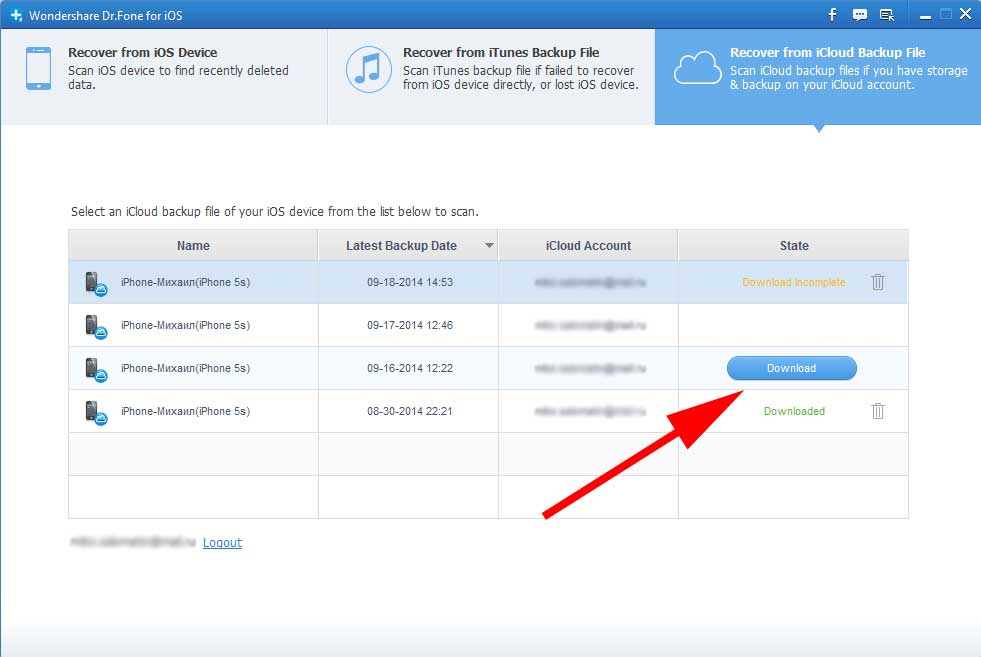
Αυτό είναι όλο, μπορείτε να πάτε να πιείτε τσάι και να ασχοληθείτε με τις δουλειές σας. Το πρόγραμμα ξεκίνησε τη λήψη αντιγράφων ασφαλείας... Η διαδικασία δεν είναι γρήγορη, ο χρόνος εξαρτάται από το κανάλι του Διαδικτύου και την ποσότητα των δεδομένων. Κατέβασα ένα αντίγραφο 1,5 gigabyte σε περίπου 1 ώρα.
Μετά από αυτό, θα έχετε την ευκαιρία όχι μόνο να προβάλετε φωτογραφίες από το iCloud, αλλά και να τις κατεβάσετε στον υπολογιστή σας. Και επίσης μπροστά σας με μια ματιά, όλες οι πληροφορίες!

Σημείωση - για να επαναφέρετε φωτογραφίες και άλλες πληροφορίες, κάντε δεξί κλικ στα δεδομένα και επιλέξτε:
- Recover Checker - ανάκτηση όλων των επισημασμένων αρχείων.
- Επισημαίνεται η ανάκτηση - μόνο αυτό το αρχείο.
Δωρεάν επιλογές για την προβολή περιεχομένου iCloud στον υπολογιστή
Όπως ανέφερα, υπάρχουν και άλλα προγράμματα όπως αυτό. Δυστυχώς, πληρώνονται όλα και κοστίζουν πολλά χρήματα. Αλλά όπως δωρεάν μεθόδουςδείτε φωτογραφίες και άλλα δεδομένα στο iCloud; Εδώ η επιλογή του χρήστη δεν είναι τόσο μεγάλη, αλλά υπάρχουν ακόμα μερικοί τρόποι εξόδου από αυτήν την κατάσταση:
- Ρυθμίστε μια ροή φωτογραφιών. Για να γίνει αυτό, εγκαθίσταται στον υπολογιστή και η απαραίτητη επιλογή είναι ενεργοποιημένη στις ρυθμίσεις της συσκευής.
- Χρησιμοποιήστε τη διεπαφή ιστού αποθήκευσης cloud. Σημειώσεις διαθέσιμες, γραμματοκιβώτιο, επαφές, έγγραφα.
Στο τέλος, θα ήθελα να σας υπενθυμίσω να μην μοιράζεστε το Apple ID σας με κανέναν. Εξάλλου, όπως είδαμε μαζί σας, γνωρίζοντας μόνο αυτόν - μπορείτε να παρακολουθήσετε όλες τις φωτογραφίες, την αλληλογραφία και άλλες σημαντικές πληροφορίες εντελώς εν αγνοία σας!
ΥΣΤΕΡΟΓΡΑΦΟ. Έχετε ερωτήσεις; Γράψτε στα σχόλια και φροντίστε να σας αρέσει! Καμία ερώτηση? Τέλος πάντων, πάτα - "like it"!
Για πολύ καιρό, ήταν άγνωστο πώς θα λειτουργούσε η υπηρεσία iCloud Drive. Θα υπάρχει ξεχωριστός πελάτης για Mac και Windows; Πώς να ανοίξετε αρχεία στο cloud με κινητές συσκευές? Τι γίνεται με τους χρήστες του OS X Mavericks;
Πράγματι νέα συννεφιά Υπηρεσία Appleείναι ανάλογο με το Dropbox και το Yandex.Disk Drive και λειτουργεί με την ίδια αρχή. Αν προηγούμενη έκδοσηΤο iCloud ήταν μόνο ένα λεπτό στρώμα για εφαρμογές και υπηρεσίες, τότε η νέα υπηρεσία παρουσιάζει στον χρήστη πλήρης πρόσβασηστο περιεχόμενο και ανοίγει περισσότερα άφθονες ευκαιρίεςσχετικά με τη χρήση του «σύννεφου».
Δυστυχώς, στην αρχή, η Apple δεν πρόσφερε ξεχωριστό πρόγραμμα-πελάτη για τους κατόχους iPhone και iPad για πρόσβαση σε αρχεία στο iCloud Drive. Ναι, το λογισμικό τρίτων μπορεί πράγματι να λειτουργήσει με περιεχόμενο σε απομακρυσμένη αποθήκευση, αλλά καθόλου. Λόγω αυτού του περιορισμού, το iCloud Drive δεν είναι ακόμη μια πλήρης εναλλακτική του Dropbox.
Πώς να προβάλετε αρχεία στο iCloud Drive χρησιμοποιώντας το Cloud Opener
Εάν χρειάζεστε μια εφαρμογή για την προβολή περιεχομένου iCloud Drive σε iPhone και iPad, θα χρειαστεί να χρησιμοποιήσετε μια λύση τρίτου κατασκευαστή. Για παράδειγμα, δωρεάν πρόγραμμαΑνοιχτήρι σύννεφων.

Παρά το πολλά υποσχόμενο όνομα, ο πελάτης έχει ορισμένους περιορισμούς. Για αρχή, το Cloud Opener μπορεί να χρησιμοποιηθεί αποκλειστικά για την προβολή αρχείων στο cloud. Το πρόγραμμα σάς επιτρέπει να ταξινομήσετε αρχεία με βάση το όνομα, την ημερομηνία τροποποίησης και τις ετικέτες και εμφανίζει το μέγεθος των εγγράφων. Ωστόσο, δεν τίθεται θέμα αποθήκευσης περιεχομένου σε συσκευή ή επεξεργασίας.
Ταυτόχρονα, το Cloud Opener μπορεί να αλληλεπιδράσει με άλλες εφαρμογές ως μέρος επεκτάσεων στο iOS 8. Εάν οι δυνατότητες του βοηθητικού προγράμματος είναι αρκετές για εσάς, μπορείτε να το κατεβάσετε από αυτόν τον σύνδεσμο.
Πώς να διαχειριστείτε αρχεία στο iCloud Drive με έγγραφα 5
Το Documents 5 προσφέρει περισσότερες επιλογές από την προηγούμενη εφαρμογή. Και σε αντίθεση με εναλλακτικές λύσειςόπως το Goodreader, αυτός ο πελάτης έχει μια φιλική διεπαφή. Επιπλέον είναι δωρεάν.
Η χρήση των Εγγράφων 5 είναι εύκολη. Αρκεί να ανοίξετε την εφαρμογή σε μια συσκευή με συνδεδεμένο Apple ID, να μεταβείτε στην καρτέλα με το εικονίδιο του cloud στον κάτω πίνακα και να κάνετε κλικ στο σύνδεσμο iCloud Drive στο επάνω μέρος. Με τα Έγγραφα 5, μπορείτε να προβάλετε σχεδόν οποιοδήποτε έγγραφο και αρχεία γραφικών, καθώς και να επεξεργαστείτε κείμενα, να εργαστείτε με PDF, να ακούσετε μουσική κ.λπ.
Μαζί με την επίσημη κυκλοφορία και ενημέρωση iOS 8.1, προγραμματιστές μήλοέκανε αλλαγές στην έκδοση web υπηρεσία cloud iCloud... Συγκεκριμένα, η πολυαναμενόμενη εφαρμογή εμφανίστηκε στον ιστότοπο icloud.com φωτογραφία, το οποίο σας επιτρέπει να προβάλλετε φωτογραφίες και βίντεο που βρίσκονται στο iCloud.
Σε επαφή με
Για να είναι διαθέσιμες φωτογραφίες και βίντεο στο iCloud(στον ιστότοπο icloud.com), πρέπει να ενεργοποιήσετε τη μεταφόρτωση περιεχομένου στο «σύννεφο» στη συσκευή Mac ή iOS.
Πώς να ενεργοποιήσετε τη μεταφόρτωση φωτογραφιών και βίντεο στο iCloud σε iPhone και iPad
1
... Σε μια συσκευή iOS με iOS 8.1 ή νεότερη έκδοση, ανοίξτε Ρυθμίσειςκαι μεταβείτε στην ενότητα iCloud.
2
... Συνδεθείτε στο iCloud χρησιμοποιώντας τα διαπιστευτήριά σας.
3
... Μεταβείτε στην ενότητα φωτογραφία.
4
... Γυρίστε τον διακόπτη ICloud Music Libraryσε ενεργό θέση. 
Πώς να ενεργοποιήσετε τη μεταφόρτωση φωτογραφιών και βίντεο στο iCloud σε Mac
1 ... Επί Υπολογιστής Mac, με εγκατεστημένο το OS X Yosemite, ανοίξτε την εφαρμογή Ρυθμίσεις συστήματος και μεταβείτε στην ενότητα iCloud.
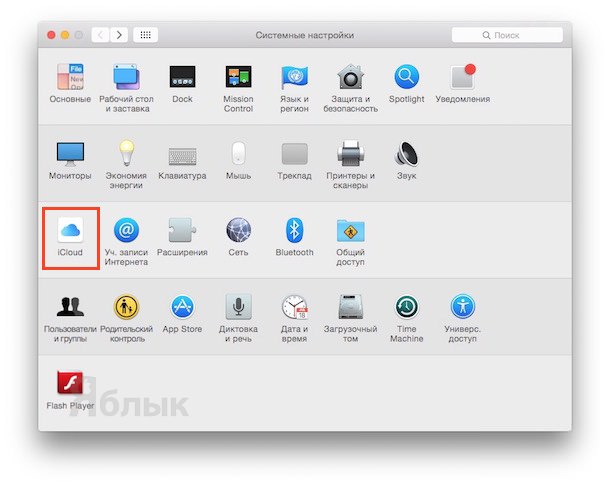
2
... Συνδεθείτε iCloudχρησιμοποιώντας δεδομένα.
3
... Ενεργοποιήστε (επιλέξτε το πλαίσιο) την ενότητα φωτογραφίαστο iCloud.
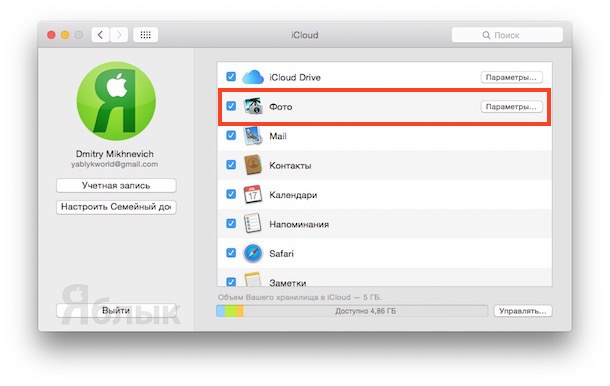
4
... Κάντε κλικ στο κουμπί Επιλογές.
5
... Ενεργοποιήστε την επιλογή Η ροή φωτογραφιών μου, το οποίο θα ανεβάζει αυτόματα νέες φωτογραφίες στο Ροή φωτογραφιώναπό υπολογιστή, καθώς και λήψη φωτογραφιών από το iCloud, που έχουν δημιουργηθεί σε άλλες συσκευές που σχετίζονται με το ίδιο Apple ID.
6
... Ενεργοποιήστε την επιλογή εάν χρειάζεται ICloud Κοινή χρήση φωτογραφιώνπου σας επιτρέπει να μοιράζεστε μια φωτογραφία με επιλεγμένους χρήστες.
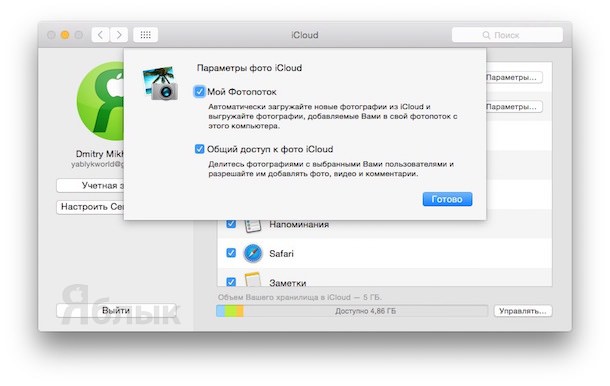
1 ... Μεταβείτε στο icloud.com από οποιονδήποτε υπολογιστή.
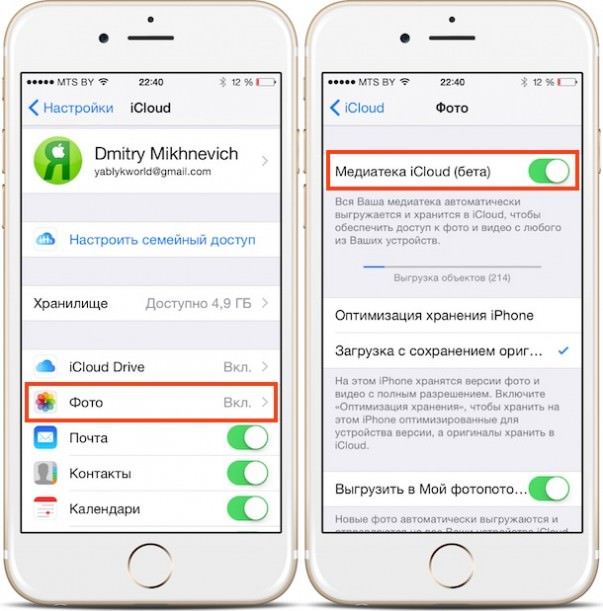
2
... Συνδεθείτε στο iCloud χρησιμοποιώντας δεδομένα της AppleΤΑΥΤΟΤΗΤΑ.
3
... Μεταβείτε στην εφαρμογή φωτογραφία.
Δυνατότητες της εφαρμογής Φωτογραφίες στο icloud.com
Η εφαρμογή Φωτογραφίες σάς επιτρέπει:
- Προβολή και διαγραφή επιλεγμένων φωτογραφιών και βίντεο.
- Επισημάνετε αγαπημένες φωτογραφίες και βίντεο.
- Κατεβάστε επιλεγμένες φωτογραφίες και βίντεο στον υπολογιστή σας.
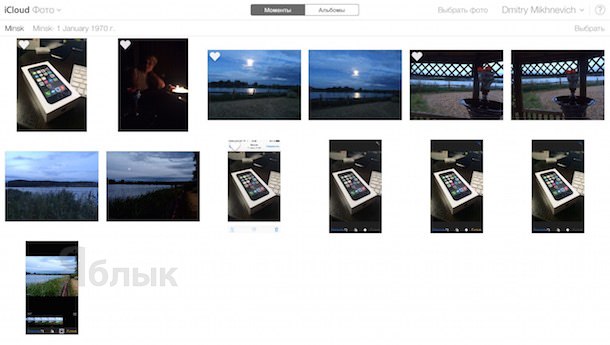
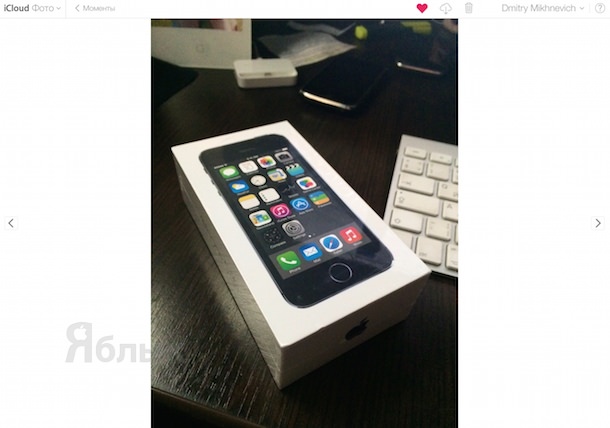
Επίδειξη των δυνατοτήτων της εφαρμογής Photo στον ιστότοπο icloud.com:
iCloud - αποθήκευση στο σύννεφο, ένα εικονικό μέρος για την αποθήκευση πληροφοριών χρήστη. Προστατεύεται από όνομα χρήστη και κωδικό πρόσβασης, παρέχει πρόσβαση με διάφορες συσκευέςκαι gadgets.
Αυτή η τοποθεσία αποθήκευσης είναι ένα από τα έργα της Apple. Και σε αυτό το άρθρο, θα σας καθοδηγήσουμε πώς να συνδεθείτε στο iCloud από υπολογιστή.
Πώς να συνδεθείτε στο iCloud από έναν υπολογιστή από τον επίσημο ιστότοπο
Ανεξάρτητα από το πρόγραμμα περιήγησης που θα χρησιμοποιηθεί για την είσοδο στο χώρο αποθήκευσης (, Firefox, Opera, κ.λπ.), πρέπει να μεταβείτε στον επίσημο ιστότοπο του iCloud.
Παρεμπιπτόντως, ακόμη και το μεταχειρισμένο λειτουργικό σύστημα... Άλλωστε, ορισμένοι χρήστες πιστεύουν ότι εφόσον το iCloud ανήκει σε μια εταιρεία της Apple, μπορείτε να συνδεθείτε από τα προγράμματα περιήγησης που της έχουν εκχωρηθεί.
Η πρακτική δείχνει την πραγματικότητα της σύνδεσης από οποιοδήποτε λειτουργικό σύστημα.
Έτσι, αφού μπείτε στον επίσημο ιστότοπο του αποθετηρίου, θα εμφανιστεί ένα παράθυρο στην οθόνη όπου θα πρέπει να εισαγάγετε το όνομα χρήστη και τον κωδικό πρόσβασής σας.
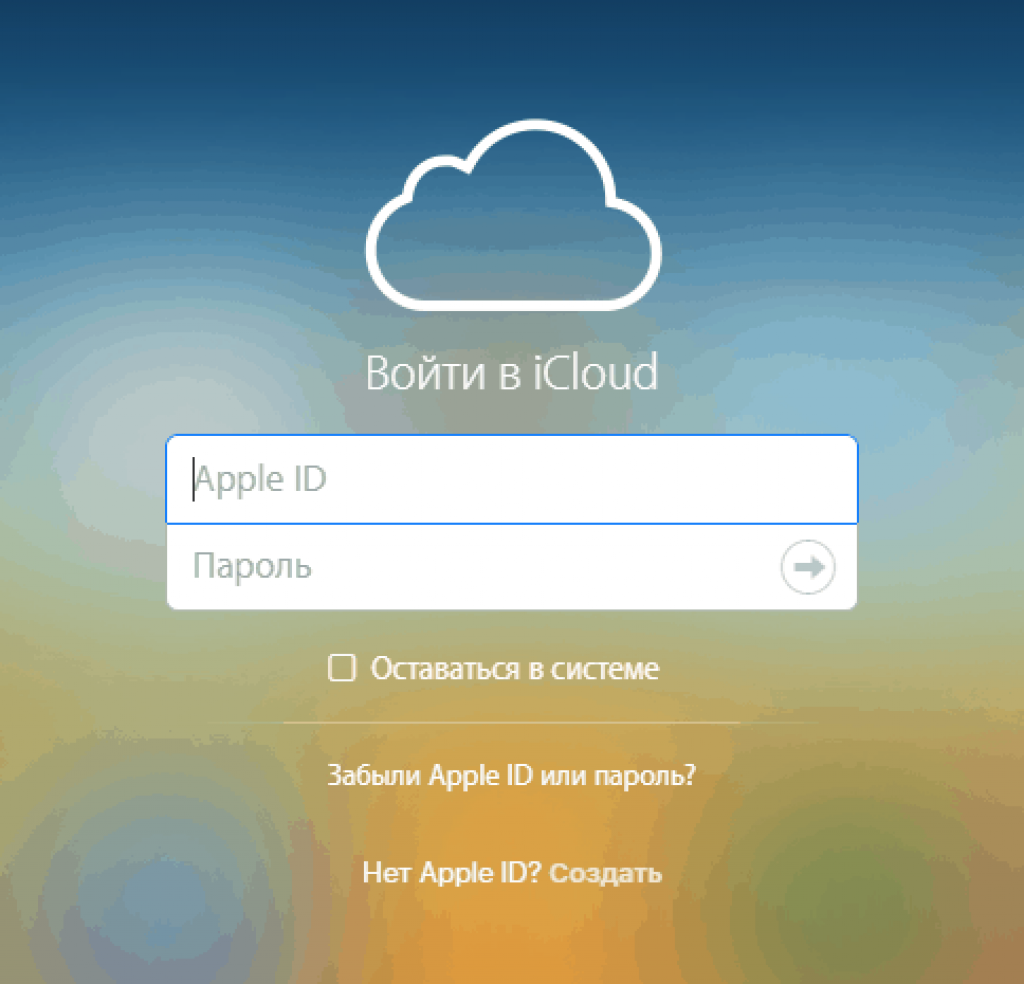
Μετά την πραγματοποίηση τέτοιων χειρισμών, θα είναι δυνατή η διαχείριση εκείνων των θέσεων που είχαν αποθηκευτεί προηγουμένως σε αυτήν τη σύνδεση.
Συνήθως αυτά είναι e-mail, επαφές, εικόνες και φωτογραφίες, σημειώσεις και σημειώσεις, διάφορες υπενθυμίσεις κ.λπ.
Εάν θέλετε να χρησιμοποιήσετε τα δεδομένα που βρίσκονται στο αυτή τη στιγμήστο τηλέφωνο, σύρετε τον κύκλο μέχρι να γίνει πράσινος, διαφορετικά θα παραμείνει γκρι.
Τι είναι διαθέσιμο στο χώρο αποθήκευσης κατά τη σύνδεση από υπολογιστή
Μαζί με το ερώτημα πώς να συνδεθείτε στο iCloud από υπολογιστή, υπάρχει ενδιαφέρον και για τους τομείς χρήσης του.
Δηλαδή, ποιες πληροφορίες και δεδομένα μπορούν να αποθηκευτούν εκεί, πώς λειτουργεί η εμπιστευτικότητα με τέτοιες ευκαιρίες.
Θα πρέπει να σημειωθεί ότι αρχικά πρέπει να δημιουργήσετε ένα όνομα χρήστη και κωδικό πρόσβασης όσο το δυνατόν πιο αξιόπιστα. Αυτό είναι:
- Πρέπει να υπάρχουν γράμματα και λατινικά και κυριλλικά.
- Τα μεγάλα και μικρά γράμματα είναι καλό στη χρήση.
- Εισαγάγετε αριθμούς και, εάν το επιτρέπουν οι κανόνες, πινακίδες.
- Επίσης, αυτοί οι κωδικοί δεν πρέπει να βασίζονται σε προσωπικά δεδομένα, ιδιαίτερα γνωστά και προσβάσιμα σε πολλά άτομα.
Στο cloud, μπορείτε να βάλετε τις θέσεις που θέλετε. Δεν υπάρχει συνολική αντιγραφή, ο καθένας επιλέγει μόνος του τι θα αποθηκεύσει και τι δεν θέλει να θυμάται ή να χρησιμοποιήσει.
Έτσι, η λίστα περιλαμβάνει τέτοιες διατάξεις που μπορείτε να διαχειριστείτε:
1 Επαφές. Αυτή είναι η πρόσβαση σε μια λίστα ατόμων με τα δεδομένα, τους αριθμούς τηλεφώνου, τις διευθύνσεις τους, μέσω e-mailκαι άλλα δεδομένα που έχουν καταγραφεί στο iPhone. Εάν είναι απαραίτητο, μπορείτε να μεταφέρετε αυτήν τη λίστα απευθείας στη μνήμη του υπολογιστή και επίσης να την αποθηκεύσετε σε μορφή κατάλληλη για χρήση σε Android.
2 Mail iCloud, μπορείτε επίσης να συνδεθείτε σε αυτό από υπολογιστή, εάν επισημάνετε την αποθήκευσή του στις ρυθμίσεις του iPhone. Θα πρέπει επίσης να σημειωθεί ότι μπορείτε να συνδεθείτε και να διαχειριστείτε πλήρως τα δεδομένα αλληλογραφίας, ακόμη και η διεπαφή είναι σχεδόν η ίδια όπως στο iPhone.
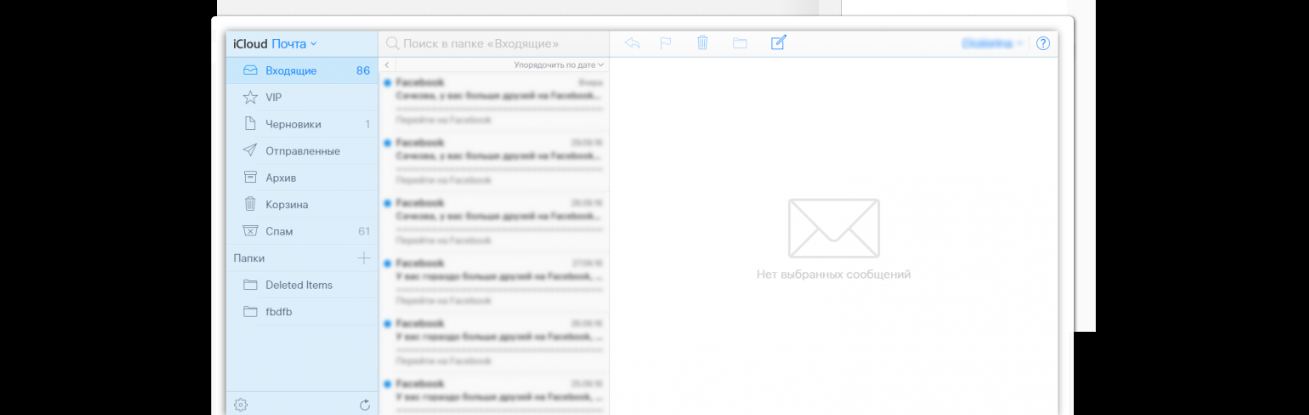
3 Ημερολόγιο. Αρκετά περίεργα μπορεί να ακούγεται σε κάποιους, αλλά πολλοί χρήστες χρησιμοποιούν το ημερολόγιο στο τηλέφωνο ως ημερήσιο προγραμματισμό, δηλαδή το πρόγραμμα της ημέρας αναπαράγεται στο ημερολόγιο. Αυτό είναι βολικό όταν υπάρχουν πολλά πράγματα να κάνετε και οι υπενθυμίσεις ειδοποιήσεων βοηθούν σε αυτό. Γι’ αυτό, για να αποφευχθούν διάφορα περιστατικά, είναι προτιμότερο να γίνεται αντιγραφή και συγχρονισμός αυτών των δεδομένων, ώστε να μην διαταραχθεί το χρονοδιάγραμμα των σχεδίων.
4 Φωτογραφίες. Αυτή είναι μια από τις πιο δημοφιλείς θέσεις που αποθηκεύονται στο cloud, επειδή μετά τη λήψη φωτογραφιών ή στο iPhone σας, δεν χρειάζεται να καταφύγετε σε πρόσθετες φορητές συσκευέςή προγράμματα, αλλά καμία απολύτως σχέση. Απλά από οποιονδήποτε υπολογιστή ή gadget που είναι συνδεδεμένος στο Διαδίκτυο, μεταβείτε στον επίσημο ιστότοπο, εισαγάγετε τα δεδομένα cloud και απολαύστε το πρόγραμμα περιήγησης.
5 Cloud Drive. Αυτό το σύστημα υποθέτει ότι τα αποτελέσματα της χρήσης οποιωνδήποτε εφαρμογών αποθηκεύονται στο cloud, κάτι που προσφέρει την ίδια ευκολία με τη χρήση φωτογραφιών cloud.
6 Σημειώσεις. Αυτό είναι πολύ παρόμοιο στην κατεύθυνση της αποθήκευσης ημερολογίου, μόνο εδώ μπορείτε να κάνετε σημειώσεις προς διαφορετική κατεύθυνση, όχι μόνο προγραμματισμό και υπενθυμίσεις. Η αποθήκευση δεδομένων σημειώσεων είναι πολύ συνηθισμένη ακριβώς επειδή είναι ασφαλής και πάντα διαθέσιμη.
7 Εφαρμογές που επιτρέπονται στις ρυθμίσεις. Αυτοί είναι εντοπιστές της τοποθεσίας φίλων και γνωστών, μηχανές αναζήτησης τηλεφώνου, ρυθμίσεις τηλεφώνου και άλλα.
Να θυμάστε ότι μπορείτε να απενεργοποιήσετε το συγχρονισμό ανά πάσα στιγμή και τα ανεπιθύμητα δεδομένα δεν θα καταλήξουν στον αποθηκευτικό χώρο.
